Wenn das iPhone stumm bleibt, obwohl es eigentlich klingeln sollte, kann das viele Gründe haben. Wir zeigen euch, wie ihr das Apple-Smartphone wieder erklingen lasst. Häufig lassen sich Ton-Probleme am iPhone leicht beseitigen. Hier zeigen wir euch, woran es liegt, wenn das iPhone keinen Ton von sich gibt.
Ganz gleich, ob bei wichtigen Anrufen, Nachrichten, dem Wecker oder einfach wenn man Musik hören will: Wenn das iPhone keinen Ton von sich gibt und stummbleibt, zerrt das genauso an den Nerven wie ein ständig dudelndes Gerät. Oft lassen sich Soundprobleme selbst und ohne umständliche Reparatur beseitigen.
Kein Ton am iPhone: Warum bleibt das iOS-Gerät stumm?
Bevor ihr auf Ursachenforschung geht, überprüft, ob das iPhone nicht versehentlich auf „Stumm“ gestellt wurde und deswegen keinen Ton von sich gibt. Am linken Gehäuserand findet sich der entsprechende Regler. Ist hinter dem Regler eine rote Fläche zu sehen, ist das Gerät stumm geschaltet. Verschiebt den Regler, damit das iPhone wieder Töne abspielt. Mit den Buttons darunter könnt ihr die Lautstärke einstellen. Eventuell ist das Gerät einfach zu leise eingestellt.
Überprüft auch, ob nicht versehentlich ein Bluetooth-Kopfhörer mit dem iPhone verbunden ist. Möglicherweise wird der Ton abgespielt, nur nicht am Gerät, sondern einem kabellosen Zubehör. Ihr findet am schnellsten heraus, ob ein Kopfhörer verbunden ist, wenn ihr die Bluetooth-Einstellungen im Kontrollzentrum öffnet. Deaktiviert ihr kurz die Bluetooth-Option, werden alle verbundenen Geräte getrennt, ohne sie ausschalten zu müssen.
Zudem solltet ihr wissen, dass das iPhone zwischen Klingelton-Lautstärke und Lautstärke von Medieninhalten wie Videos und Musik unterscheidet. Gibt das iPhone also keinen Mucks von sich, probiert folgende Schritte:
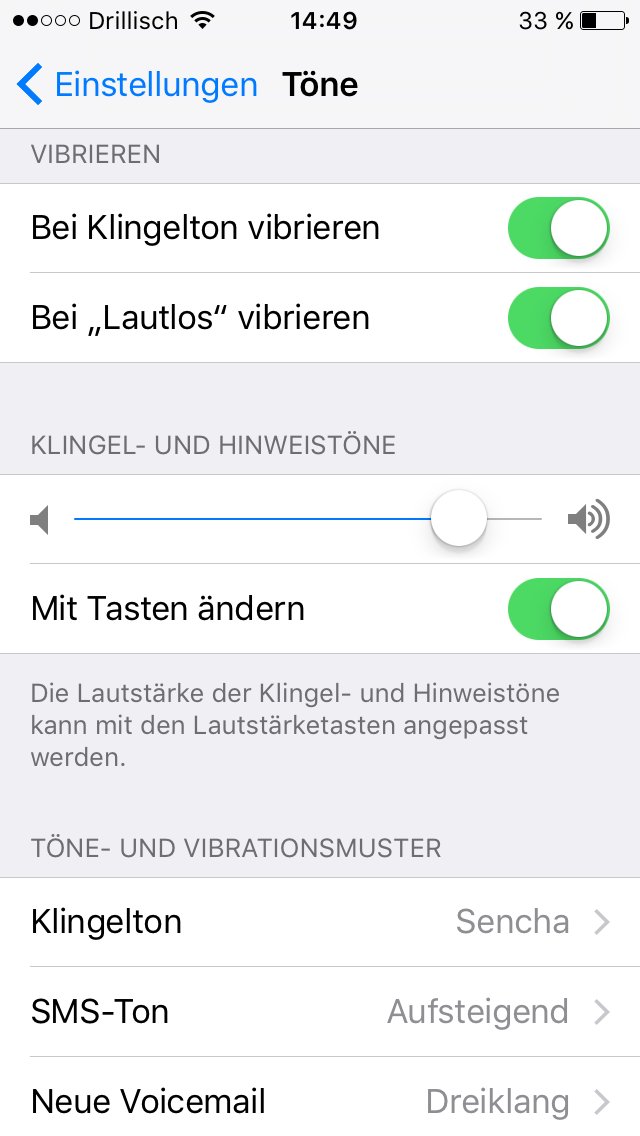
- Öffnet eine Musik-App und wählt einen beliebigen Song aus. Die Lautstärke dreht ihr bis zum Anschlag hoch.
- Hört ihr jetzt Musik, aber bei Anrufen bleibt das Gerät dennoch stumm? Verlasst die Musik-App.
- Geht zum Homescreen und öffnet die „Einstellungen“.
- Wählt den Menüpunkt „Töne“ und zieht den Regler „Klingel- und Hinweistöne“ ganz nach rechts.
- Nun sollten alle Töne wieder klar hörbar sein.
Im gleichen Menü könnt ihr auch noch einstellen, wann das iPhone vibrieren soll oder welche Art von Klingelton bei Nachrichten oder Anrufen ertönen soll. Mit dem Regler unter der Lautstärke könnt ihr zudem ausstellen, dass ihr die Lautstärke mit den Lautstärketasten an der Seite des Geräts verändern könnt. Diese Option solltet ihr wählen, wenn ihr die Lautstärke nicht aus Versehen wieder verringern wollt.
Weiterhin kein Ton am iPhone?
Wenn das iPhone auch nach diesen Schritten keine Töne abspielt, könnt ihr noch folgende Lösungsansätze ausprobieren:
- Eventuell ist das iPhone mit einem AirPlay-Gerät verbunden, welches ihr nicht hört, etwa einem Fernseher Untersucht, ob eine entsprechende Verbindung vorliegt und trennt das Gerät von jeglichem Zubehör, dass das iPhone stumm wirken lässt. Wechselt dazu einfach in den Flugmodus, um alle Verbindungen zu kappen.
- Möglicherweise ist noch der Kopfhörermodus aktiv, obwohl kein Kopfhörer angeschlossen ist. Durch Schmutz in der Lightning-Buchse kann das iOS-Gerät fälschlicherweise denken, dass ein Zubehör angeschlossen wurde. Reinigt das iPhone also an den entsprechenden Stellen.
- Startet das iPhone neu: Oftmals können Probleme so wieder zurückgesetzt werden.
- Unter Umständen liegt auch ein schwerwiegender Softwarefehler vor. Im letzten Schritt könnt ihr das iPhone zurücksetzen und zurück auf die Werkseinstellungen bringen. Denkt hierbei aber daran ein Backup durchzuführen, sodass euch nicht wichtige Daten oder Informationen verloren gehen.
Wenn es auch jetzt weiterhin nicht funktioniert, solltet ihr Kontakt mit dem Apple-Support aufnehmen und das iPhone überprüfen lassen. Wie ihr einen Termin im Apple Store vereinbart, erklären wir euch an anderer Stelle. Hat alles geklappt? Habt ihr weitere Tipps, wie man Tonprobleme beim iPhone loswerden kann? Postet es in die Kommentare!

